
WhatsApp Menghubungkan Terus di iPhone – Tidak sedikit dari pengguna iPhone yang mengeluhkan kendala ketika mereka menggunakan aplikasi WA. Di mana aplikasi WhatsApp yang terpasang pada iPhone tidak dapat di buka dan hanya menampilkan pesan “menghubungkan” saja.
Ketika sudah seperti itu, jelas kita tidak akan bisa menggunakan kembali aplikasi WhatsApp seperti biasa lagi atau sampai pesan tersebut hilang.
Di balik itu, banyak pengguna iPhone yang berspekulasi kalau penyebab masalah aplikasi WhatsApp menghubungkan terus itu ada pada perangkat yang di gunakan. Lalu, apakah benar demikian masalahnya?
Tentu saja tidak sepenuhnya benar, karena dari pengalaman pribadi. Masalah aplikasi WA yang menghubungkan terus pada iPhone juga bisa di sebabkan oleh jaringan dan aplikasi itu sendiri.
Nah, agar lebih jelas dan mudah untuk kalian pahami, berikut akan saya rangkumkan mengenai penyebab dan cara mengatasi WhatsApp menghubungkan terus pada iPhone.
Penyebab WhatsApp Menghubungkan Terus di iPhone

Sebelum mulai mengatasi masalah ini, ada bagusnya kita cari tahu terlebih dahulu mengenai penyebabnya. Karena dengan begitu, biasanya kita akan lebih mudah nantinya untuk mencarikan solusi yang sesuai.
Penyebab WhatsApp menghubungkan terus adalah sebagai berikut:
- Aplikasi WhatsApp yang belum di update.
- Koneksi internet yang di pakai bermasalah.
- Ada error pada perangkat iPhone.
- Izin aplikasi belum di berikan atau berubah.
- Ada bug pada aplikasi WA.
- iOS pada iPhone sudah kadaluarsa.
- Server WA sedang ada masalah.
Untuk penyebab pada iOS biasanya sering terjadi ketika tipe iPhone yang kalian gunakan sudah sangat lama. Karena pada perangkat iPhone tipa lama, biasanya tidak akan bisa melakukan update pada aplikasi yang terpasang. Salah satunya seperti aplikasi WhatsApp yang kita bahas kali ini.
Kondisi ini sering saya temui pada perangkat iPhone 4, 4s dan 5. Untuk tipe iPhone di atas itu, mungkin penyebabnya ada di bagian koneksi atau izin aplikasinya saja.
Cara Mengatasi WhatsApp Menghubungkan Terus di iPhone
Setelah tahu beberapa penyebab aplikasi WA menghubungkan terus pada iPhone, maka sekarang saya akan jelaskan cara untuk mengatasinya.
Selain penyebab pada iOS, kalian bisa coba mengatasi aplikasi WhatsApp yang menghubungkan terus dengan beberapa hal berikut.
1. Periksa Koneksi Internet
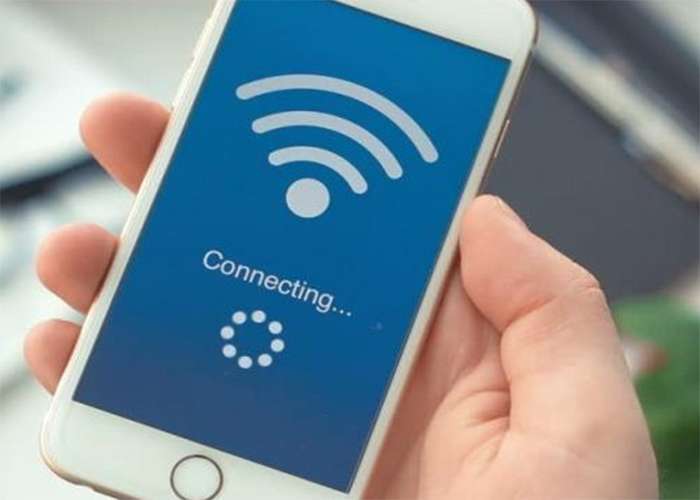
Solusi untuk mengatasi WA yang menghubungkan pada iPhone pertama ialah dengan mengecek koneksi internet yang di gunakan.
Karena seperti aplikasi iMessage yang ada pada iPhone, WhatsApp juga memerlukan jaringan internet untuk bekerja secara maksimal. Oleh karena itu, untuk dapat memakai aplikasi WA, iPhone wajib untuk terhubung dengan jaringan internet yang baik atau stabil.
Oleh sebab itu, cobalah untuk mengecek koneksi internet yang terhubung pada perangkat iPhone kalian. Caranya bisa dengan membuka aplikasi Youtube atau menghubungkannya dengan jaringan WiFi.
Baca Juga: Cara Mengatasi Layar Mati Saat Telepon di WhatsApp
2. Coba Nyalakan Ulang iPhone
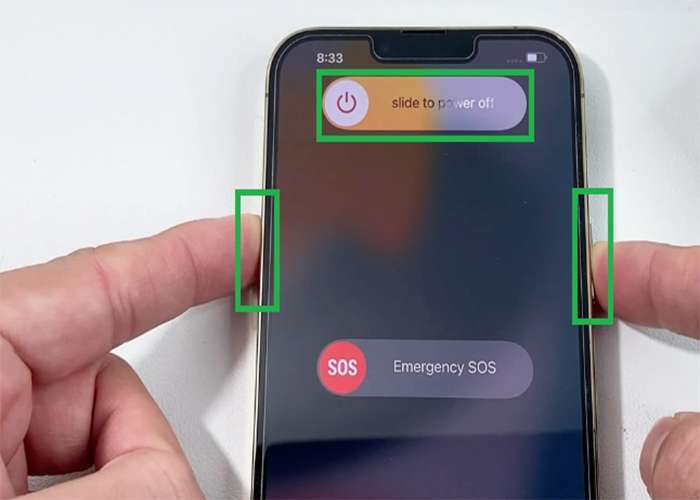
Ketika kalian sudah memastikan kalau jaringan internet tidak ada masalah tapi aplikasi WA masih menghubungkan di iPhone. Maka langkah selanjutnya, kalian bisa coba untuk memulai ulang perangkat iPhone seperti biasa.
Meski belum pasti, namun cara ini bisa kalian coba. Karena bisa saja ada error di dalam sistem iPhone yang membuatnya tidak dapat bekerja dengan maksimal.
Caranya seperti ini:
- Tekan dan tahan Tombol Samping.
- Pada saat bersamaan, tekan tombol Volume Up/Down.
- Tekan serta tahan kedua tombol sampai muncul menu geser pada layar iPhone.
- Lalu geser tombol ke Daya Mati (Power Off).
- Selesai,
3. Update Aplikasi WhatsApp

Tidak hanya pada ponsel Android, aplikasi WhatsApp pada iPhone juga membutuhkan update atau pembaharuan secara berkala. Hanya saja, waktu pembaharuan aplikasi WA di Android tidak sama dengan di iOS.
Jika dengan dua cara di atas, aplikasi WA masih menghubungkan pada iPhone. Kalian bisa coba mengecek pembaharuan yang ada untuk aplikasi WhatsApp.
Caranya sama kok seperti melakukan update pada aplikasi lainnya, begini:
- Pertama buka dulu AppStore pada iPhone.
- Kemudian cari menu Updates.
- Lalu cari aplikasi WhatasApp.
- Jika muncul menu update, silakan klik Update.
- Tunggu sampai proses update selesai.
Nanti setelah proses pembaharuan aplikasi WA di iPhone sudah selesai, kalian dapat coba membukanya. Biasanya jika memang karena versi aplikasi WA yang kadaluarsa, proses ini tentu akan membuatnya dapat di pakai seperti semula lagi.
4. Cek Tanggal dan Waktu
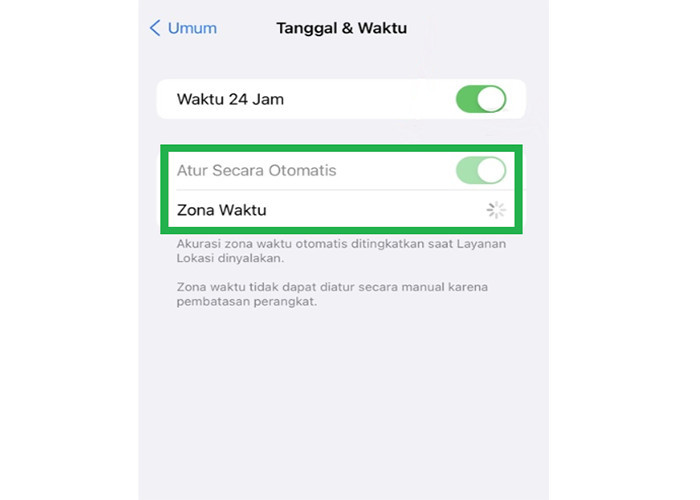
Apabila aplikasi WA iPhone masih menghubungkan ketika sudah melakukan update, maka cobalah untuk mengecek pengaturan tanggal dan waktu. Karena bisa saja pengaturan tanggal dan waktu menjadi tidak akurat dengan sendirinya atau kalian sendiri pernah mengubahnya tanpa sadar.
Untuk mengatasi tanggal di WhatsApp yang tidak akurat, kalian bisa ikuti langkah-langkah berikut:
- Pertama buka dulu Pengaturan.
- Kemudian pilih Umum.
- Lalu ketuk Tanggal & Waktu.
- Nanti akan ada dua opsi, pilih saja opsi Atur Secara Otomatis.
- Selesai.
Dengan memilih opsi atur secara otomatis, iPhone akan mendapatkan waktu yang lebih tepat dan akuran sesuai dengan zona waktu tempat kita berada.
5. Periksa Izin Akses Aplikasi WA di iPhone
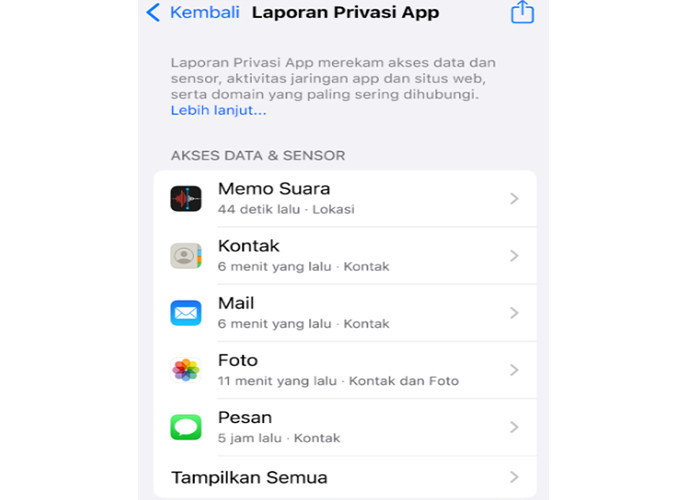
Seperti aplikasi lainnya, yang mana aplikasi WA juga membutuhkan beberapa izin untuk dapat berfungsi dengan baik. Ketika izin tidak di berikan, maka aplikasi WhatsApp tidak akan berfungsi sebagaimana mestinya dan bisa juga membutnya memunculkan pesan “Menghubungkan” terus menerus.
Untuk itu, cobalah untuk mengecek izin untuk aplikasi WA pada perangkat iPhone. Caranya adalah sebagai berikut:
- Buka dulu Pengaturan di iPhone.
- Kemudian pilih menu Privasi & Keamanan.
- Nanti akan muncul daftar aplikasi yang meminta izin akses.
- Cari dan pilih aplikasi WhatsApp (jika muncul).
- Lalu berikan izin yang di minta oleh aplikasi WA.
- Selesai.
Jika sudah, sekarang coba kalian buka kembali aplikasi WA pada iPhone. Biasanya jika memang masalahnya karena izin, dengan cara ini aplikasi WhatsApp sudah dapat di pakai seperti semula lagi.
Baca Juga: Cara Mengatasi Tidak Bisa Instal WhatsApp Dengan Mudah
6. Instal Ulang WhatsApp
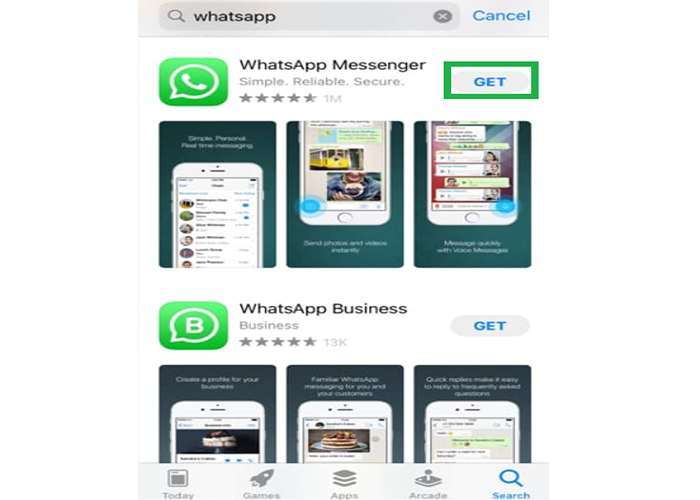
Cara mengatasi aplikasi WA yang menghubungkat terus di iPhone selanjutnya ialah dengan memasang ulang aplikasi WhatsApp. Langkah ini bisa kalian lakukan ketika semua solusi di atas tadi sudah di terapkan namun masalah masih saja terjadi.
Tapi sebelum mulai, pastikan kalian melakukan backup data pada aplikasi WhatsApp terlebih dahulu. Hal ini untuk mencegah riwayat chat dan panggilan serta data penting lainnya pada akun WA kalian hilang saat menghapus aplikasi WA.
Selain itu, pastikan juga nomor telepon yang di pakai pada akun masih aktif dan dapat menerima pesan SMS.
Jika sudah, begini prosesnya:
- Pertama Tekan dan Tahan Aplikasi WA.
- Lalu pilih Hapus App.
- Kemudian pilih opsi Hapus App dari iPhone.
- Sekarang mulai ulang iPhone terlebih dahulu.
- Jika sudah, buka App Store pada iPhone.
- Cari dan pilih WhatsApp.
- Ketuk Instal/Get.
- Berikutnya buka aplikasi WhatsApp dan login dengan nomor telepon sebelumnya.
- Ikuti intruksi yang muncul.
- Selesai.
Dengan cara ini, biasanya jika memang sebelumnya ada kendala pada aplikasi WA, maka tentu akan teratasi.
7. Tunggu Sampai Server WA Normal Kembali
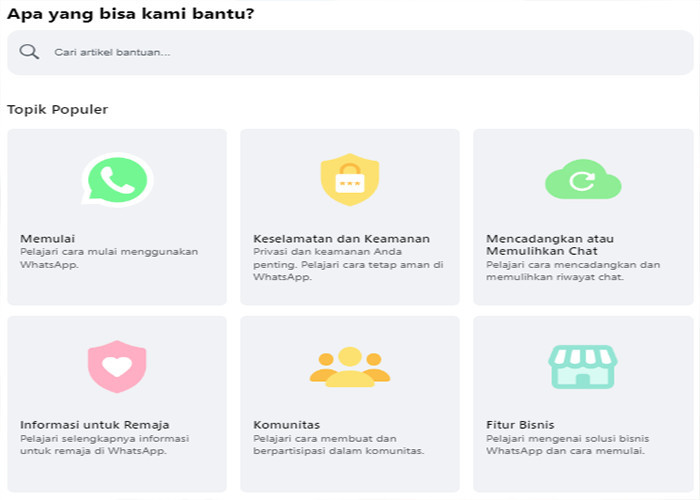
Masih tetap tidak bisa? Jika sudah seperti ini, maka masalahnya bukan ada pada perangkat maupun internet yang sudah di gunakan. Tapi masalah ini ada pada server WA yang memang sedang ada masalah atau perbaikan.
Kondisi ini sebenarnya sangat jarang terjadi, tapi tidak menutup kemungkinan untuk terjadi ya. Karena sudah pasti setiap develover dari sebuah aplikasi mempunyai caranya sendiri dalam merawat aplikasi mereka.
Solusinya bagaimana? Ya, tentu mau tidak mau kalian harus sabar menunggu sampai server WhatsApp kembali normal seperti semula. Untuk memantau hal ini, kalian bisa mengecek situs resmi WA atau menghubungi pihak WhatsApp agar lebih jelas.
Penutup
Jadi itulah beberapa penyebab dan cara mengatasi aplikasi WhatsApp yang menghubungkan terus pada iPhone. Silakan kalian bisa memilih solusi mana yang mungkin sesuai dengan kondisi yang sedang di alami sekarang ini.
Kalau ada yang masih kurang jelas atau ada pertanyaan seputar pembahasan di atas, silakan tuliskan saja pada kolom komentar di bawah.
Semoga bermanfaat ya.



